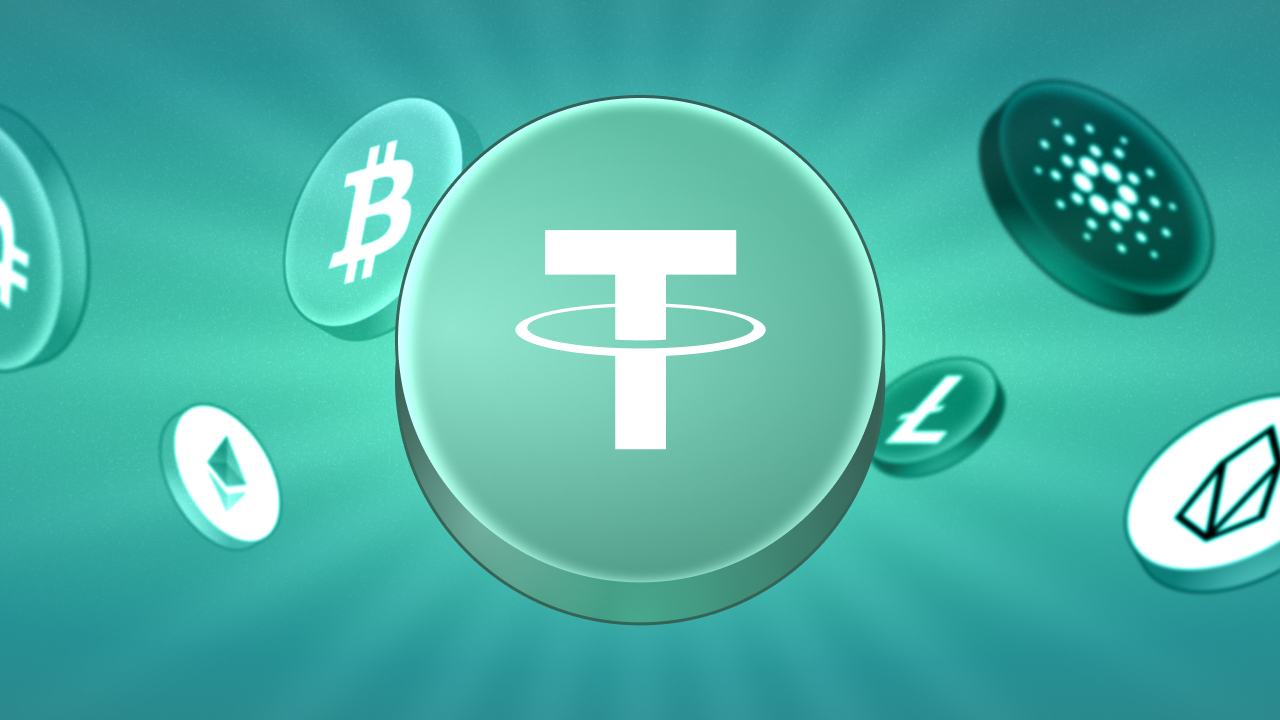Chương trình đối tác của chúng tôi mang đến cho bạn nhiều cơ hội kiếm tiền thực tế và dễ dàng. Một trong những khía cạnh quan trọng nhất của chương trình này là cây nhị phân.
Cây nhị phân: là một cấu trúc cụ thể mà tất cả người chơi Mystique Fusion sẽ được xếp vào sau khi tham gia trò chơi và thực hiện một loạt hành động cơ bản: xem quảng cáo hoặc tiêu Mystic Gold trong trò chơi.
Chúng tôi có một video hướng dẫn chi tiết cách cấu trúc đội ngũ và tầm quan trọng của việc phát triển nhánh cá nhân. Xem ngay:
Mỗi người chơi có thể có mạng lưới đối tác riêng, nghĩa là mỗi người chơi có Spillover và nhánh cá nhân riêng.
Tất cả người chơi đều nằm trong cùng một cây nhị phân. Các nhánh của bạn là các thành phần của cấu trúc lớn này.
Do đó, việc hình thành các nhánh Spillover và Personal của bạn cũng chịu ảnh hưởng bởi những người ở phía trên và phía dưới bạn trong cây nhị phân.
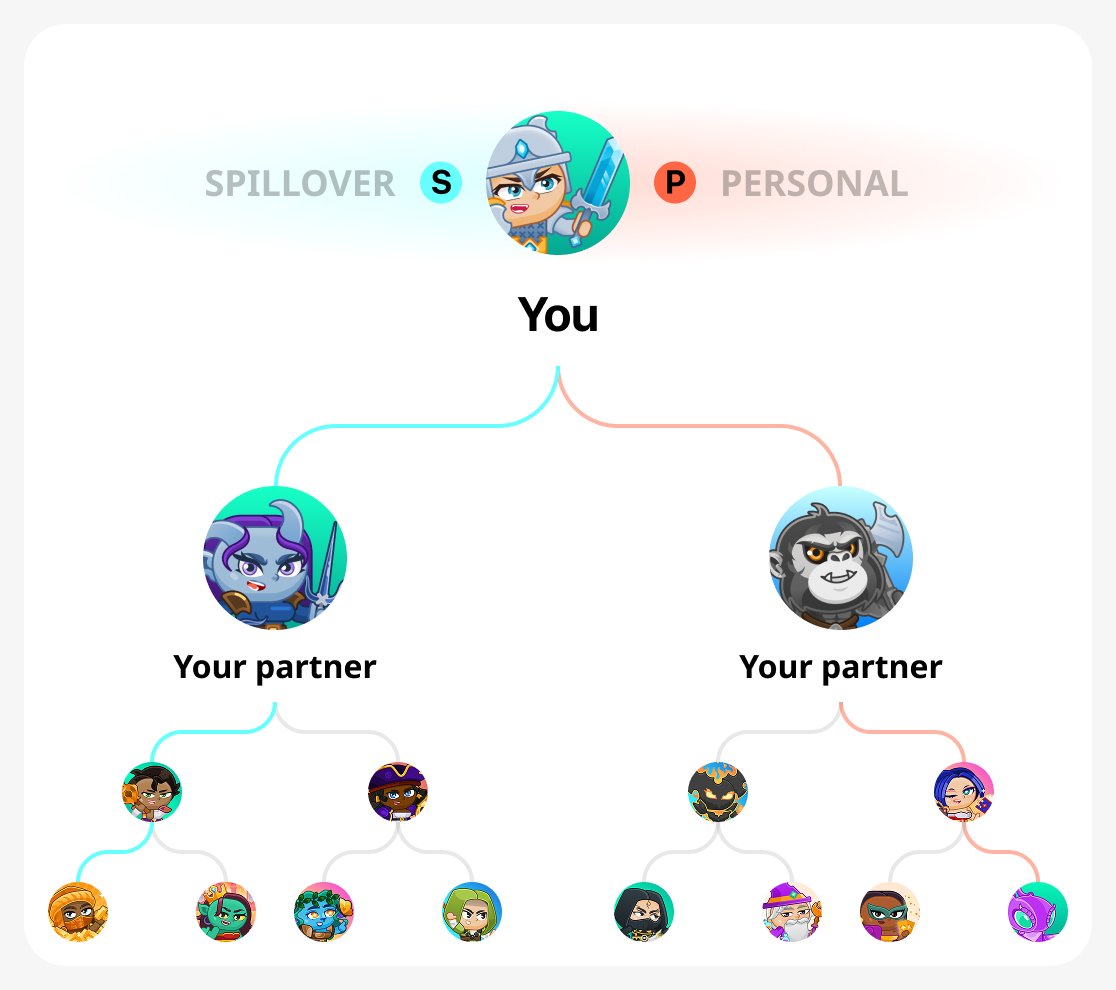
Quan trọng: Để nhận thưởng nhị phân nhằm tăng tổng thu nhập từ đối tác, bạn nên cân bằng các nhánh càng sớm càng tốt!
Cách đạt được khả năng cân bằng các nhánh
Để có thể mời người chơi vào cả Spillover và Chi nhánh cá nhân, trước tiên bạn cần có Trạng thái Nâng cao.
Để làm điều này, bạn cần:
Như vậy, bạn sẽ có thể đạt được trạng thái Advanced và liên kết giới thiệu của bạn sẽ tự động mời người chơi mới vào nhánh Spillover và Personal của bạn theo tỷ lệ 1:1.
Cách thay đổi cài đặt liên kết
Để bắt đầu, mở mục BIZ rồi nhấp vào "Invite"
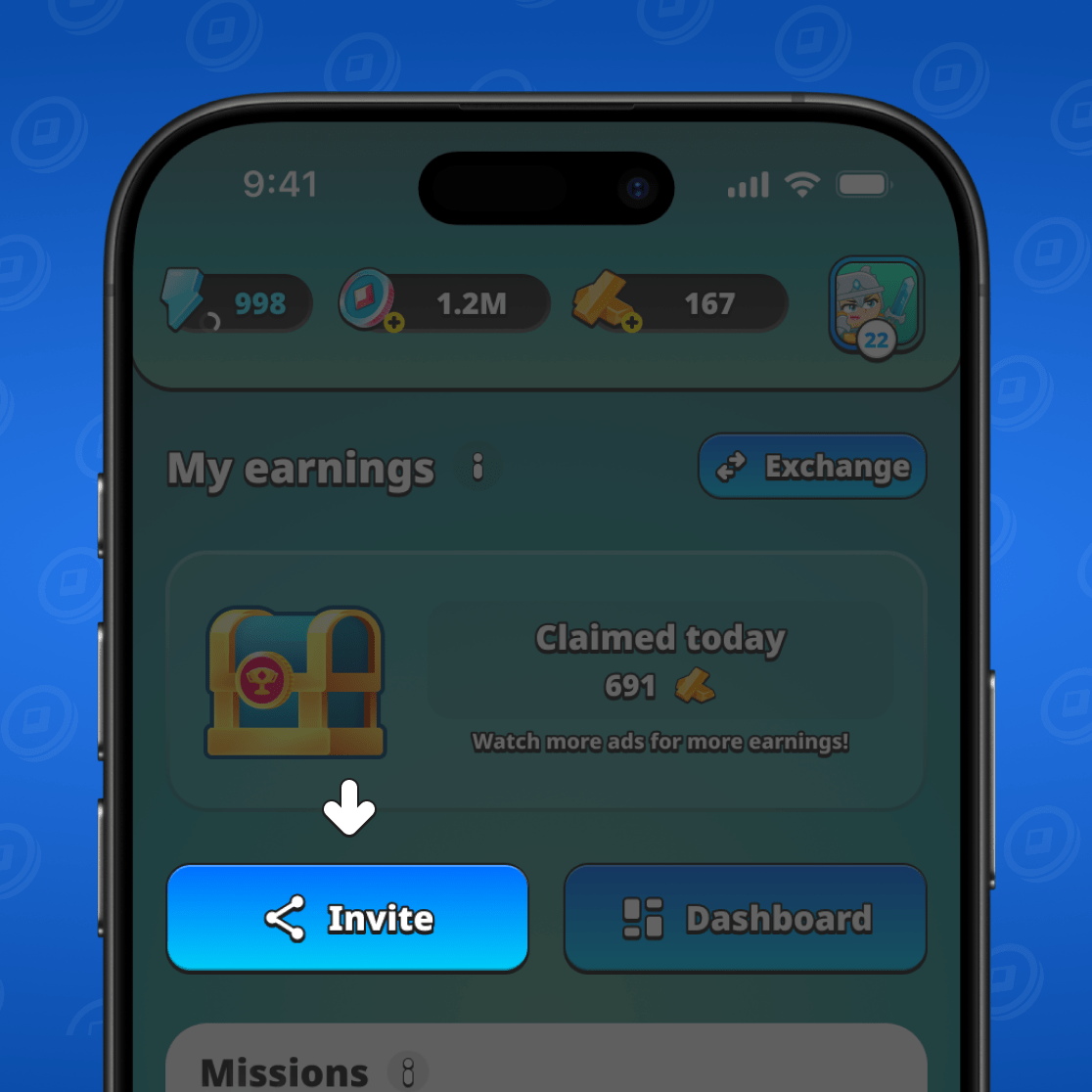
Bạn sẽ thấy một cửa sổ nơi bạn có thể tùy chỉnh liên kết mời của mình rồi sao chép hoặc chia sẻ nó bằng mã QR. Bạn có thể chọn các liên kết mời riêng cho nhánh Spillover và Personal, hoặc chọn một liên kết tiêu chuẩn và tùy chỉnh nó riêng biệt.
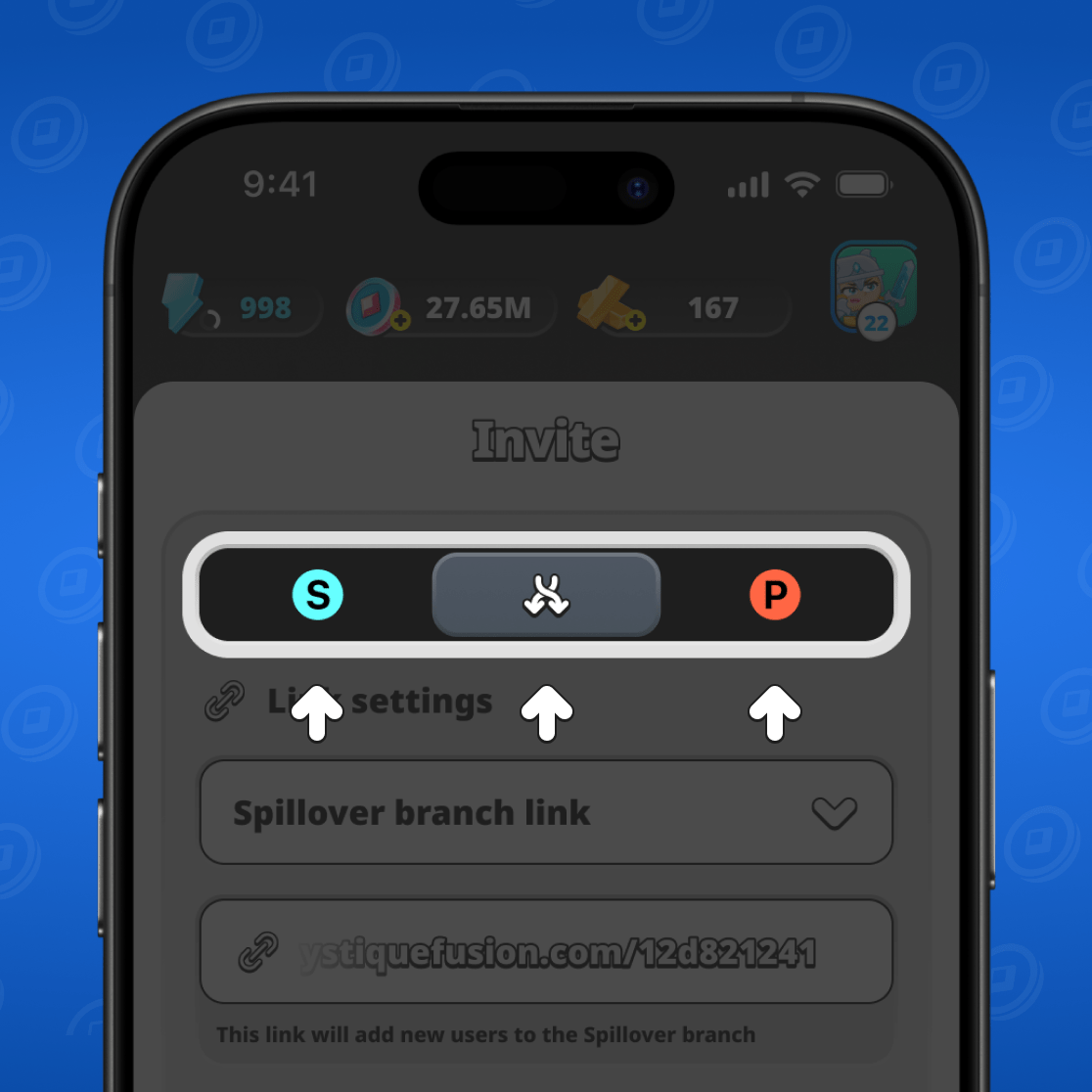
Chọn liên kết mặc định, nằm ở giữa, sau đó thiết lập các cài đặt cho nó.
Chúng tôi khuyên bạn nên sử dụng các liên kết riêng cho Spillover và Personal. Nhưng nếu cần, bạn có thể thay đổi liên kết mặc định.
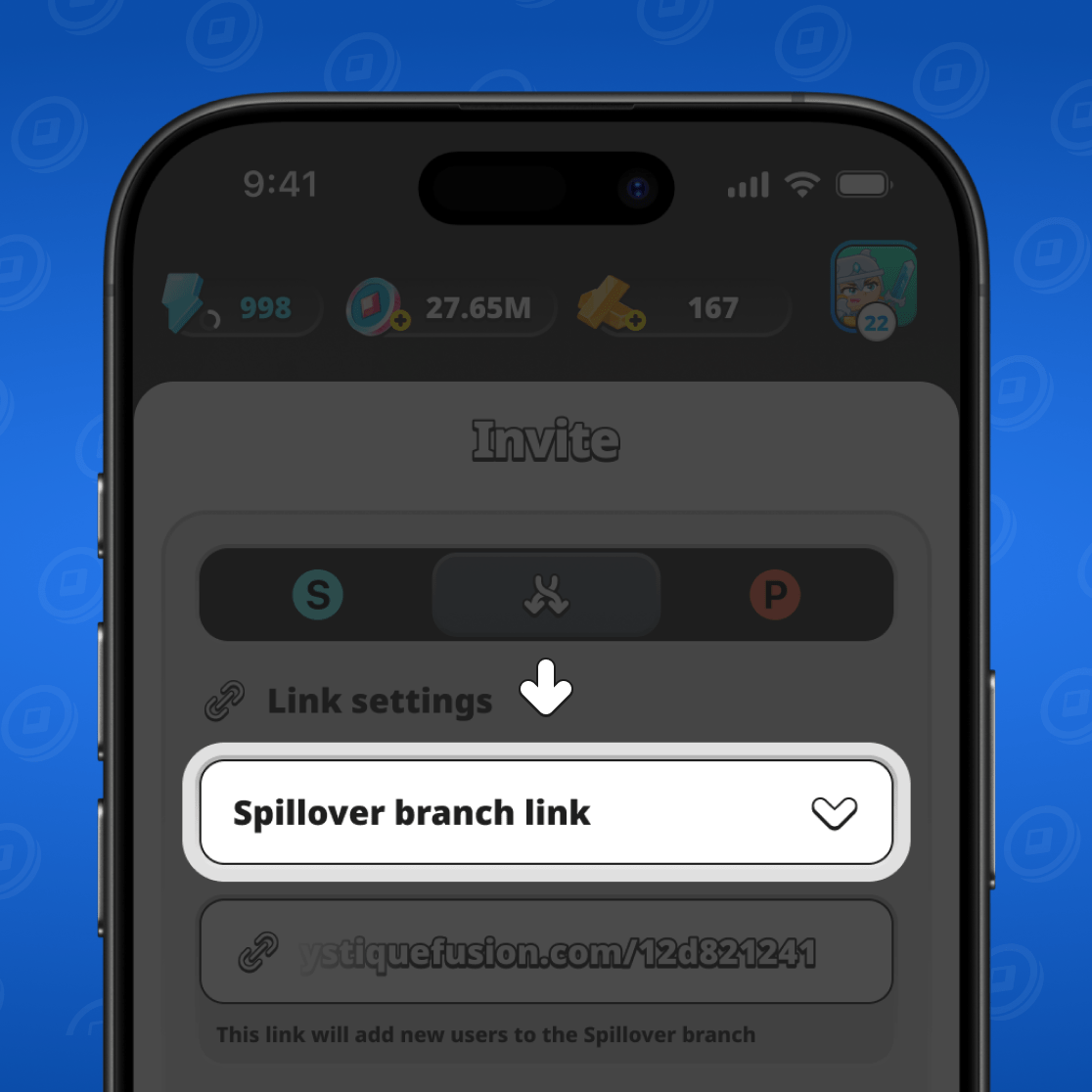
Cách thay đổi cài đặt liên kết qua bảng điều khiển
Bạn có thể thay đổi cài đặt liên kết nếu cần bằng cách vào Bảng điều khiển trong trò chơi.
Quan trọng: bạn chỉ có thể cấu hình liên kết để mời người vào Spillover và Personal branch, nhưng trong trường hợp đó, bạn nên liên tục theo dõi trạng thái mạng lưới của mình và điều chỉnh liên kết khi tình huống thay đổi. Cấu hình tự động là lựa chọn tối ưu.
Để thiết lập liên kết, hãy vào mục "Biz" trong trò chơi.
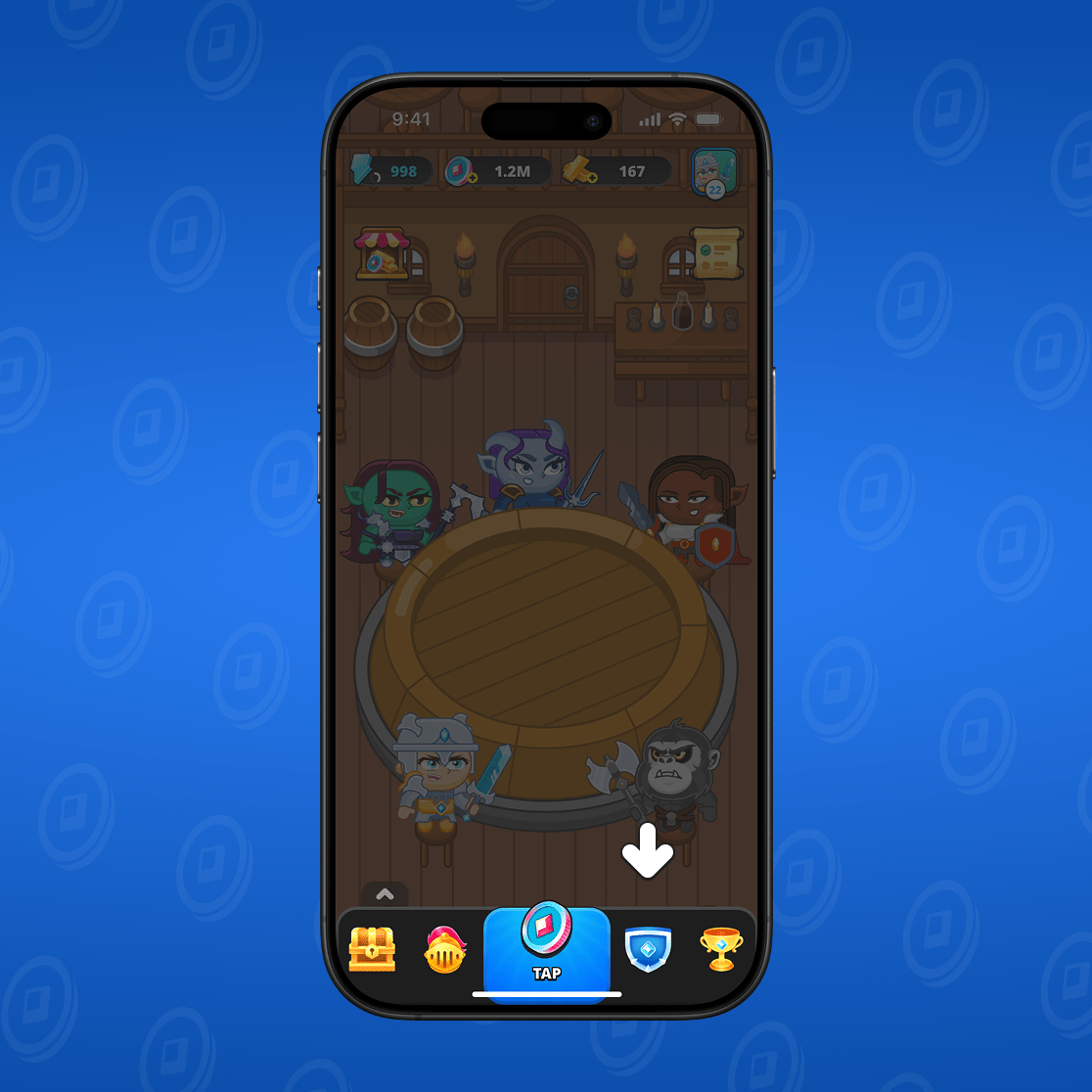
Tiếp theo, hãy vào Bảng điều khiển.
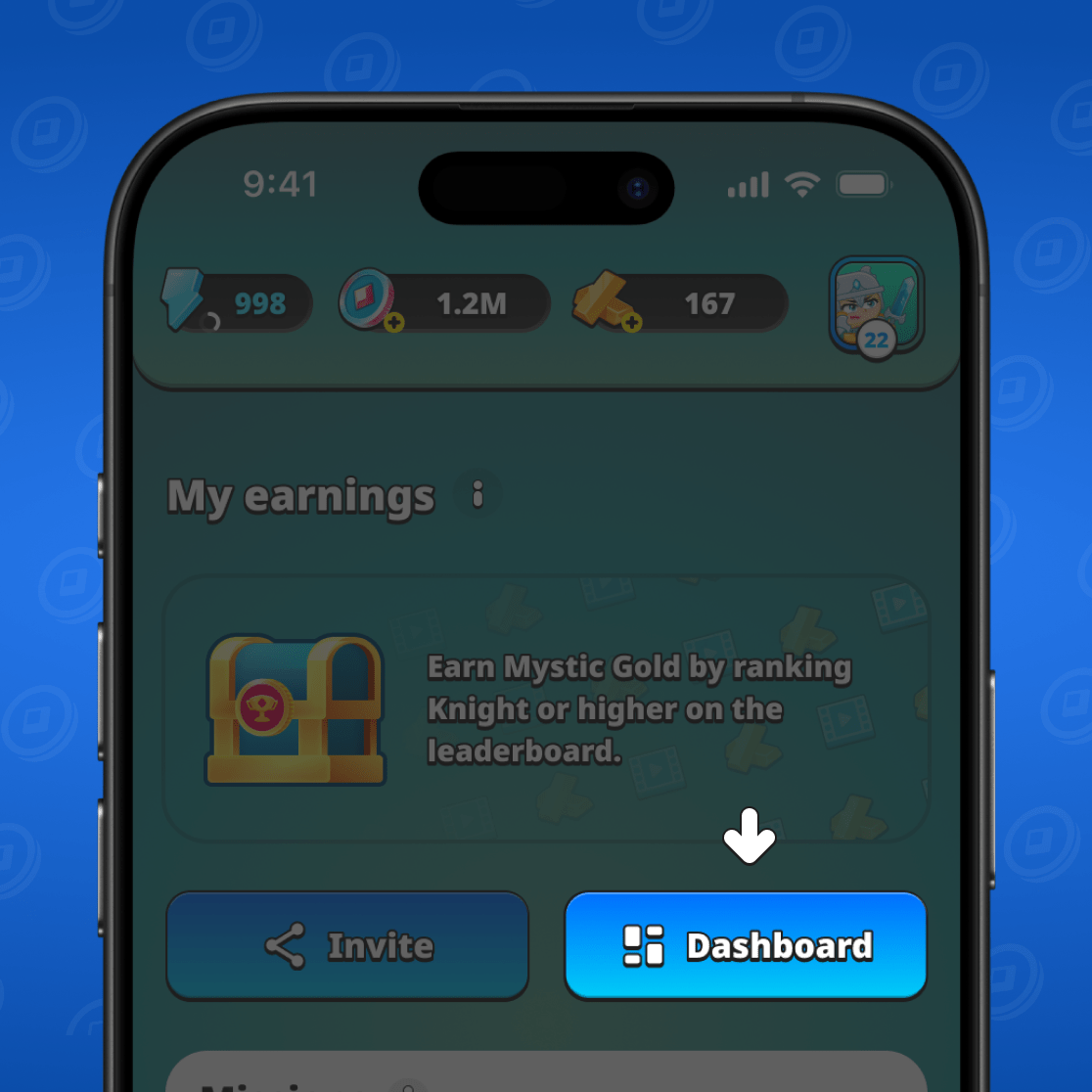
Nhấp vào biểu tượng menu ở góc trên bên trái của màn hình.

Đi tới phần “Links”.
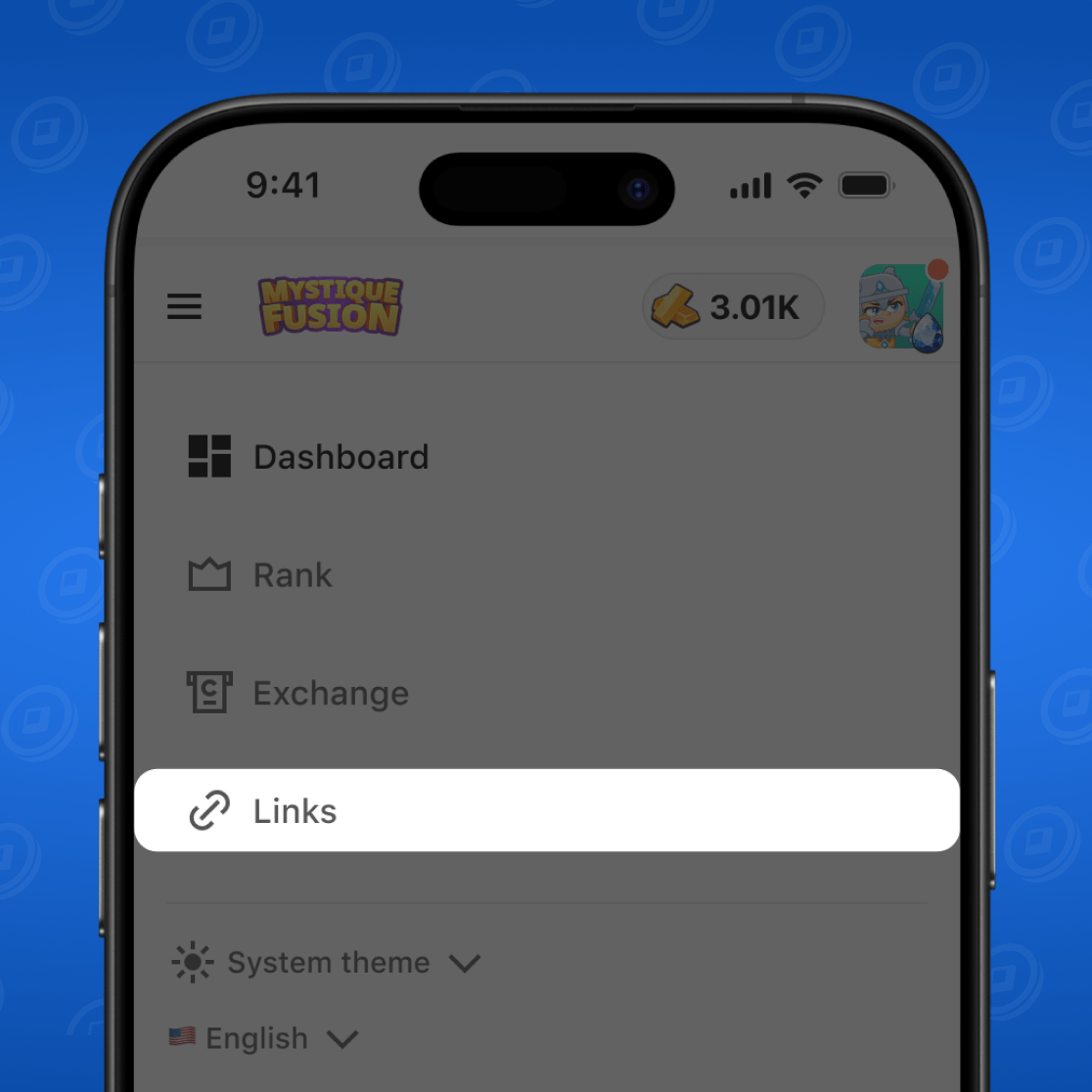
Tại đây bạn có thể cấu hình chức năng của liên kết tiêu chuẩn của mình. Giữ ở chế độ Auto Link (One by One) để luôn mời đối tác theo tỷ lệ 1:1.
Một chút phía dưới trong phần Liên kết Bảng điều khiển, bạn có thể sử dụng các liên kết riêng cho các nhánh Spillover và Personal.
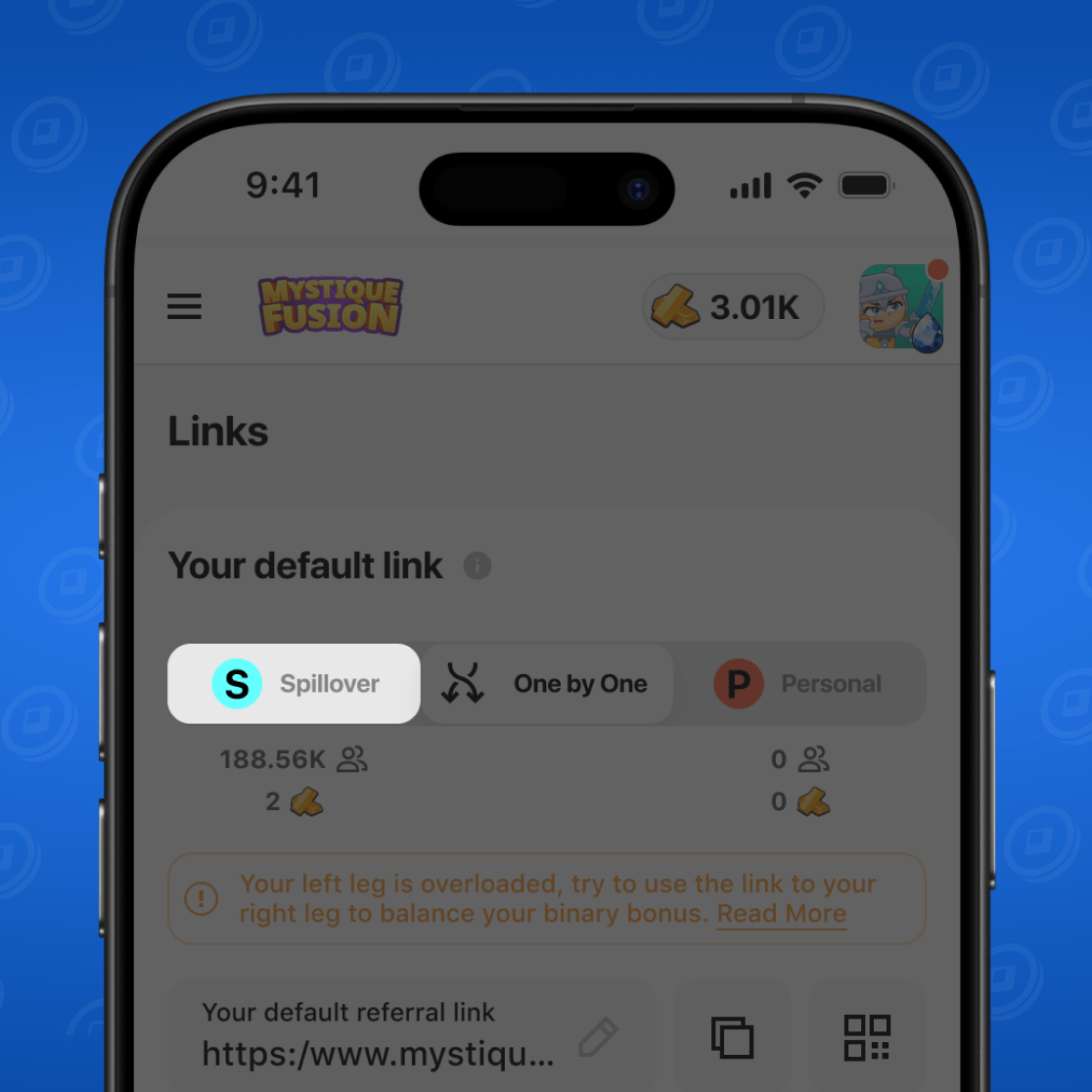
Cũng có tùy chọn chỉ mời người chơi vào nhánh Personal. Một lần nữa: giữ tính năng One by One. Nếu cần, hãy sử dụng các liên kết mời riêng cho nhánh Spillover và Personal.
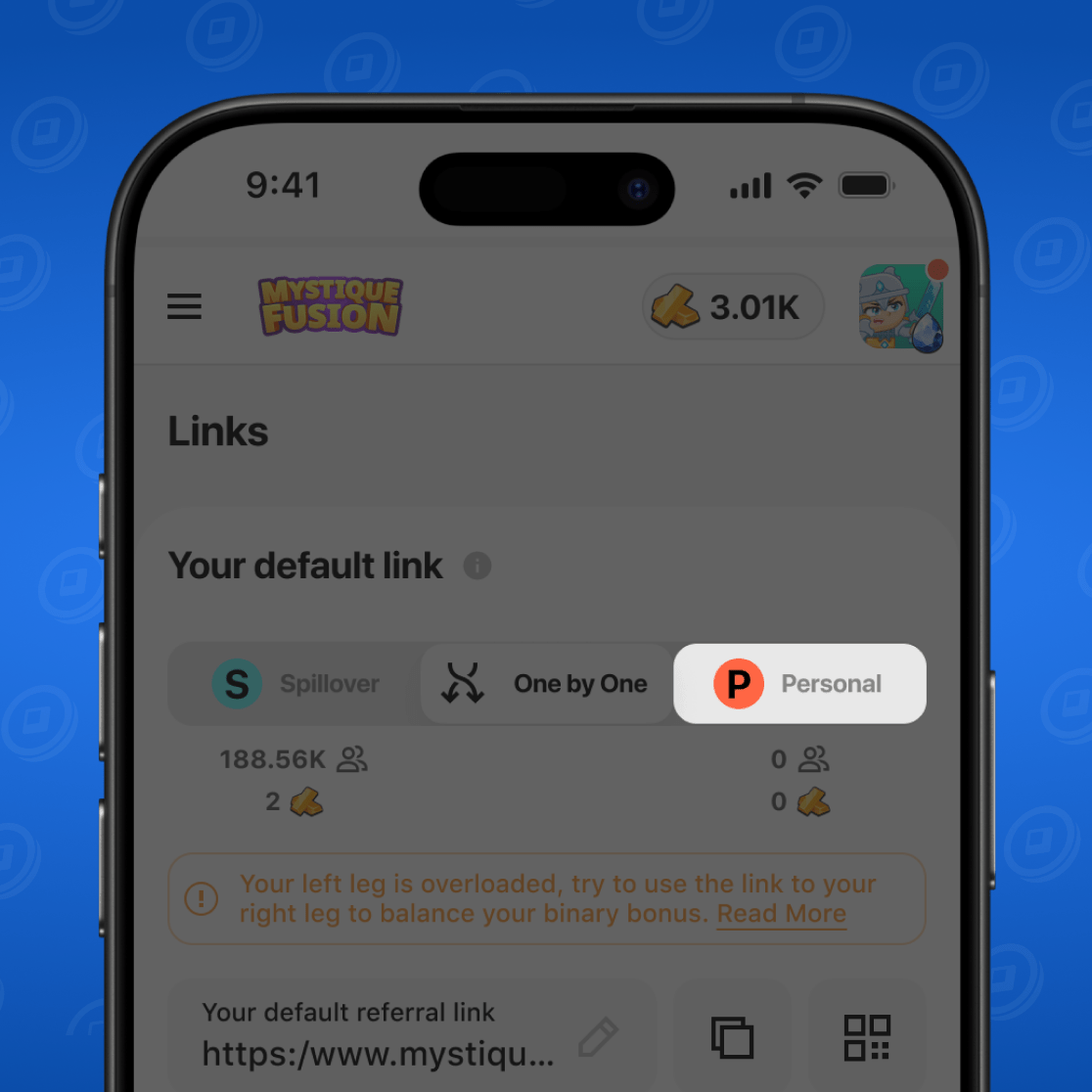
Ở chế độ mời từng người một, người chơi sẽ được mời theo lượt.
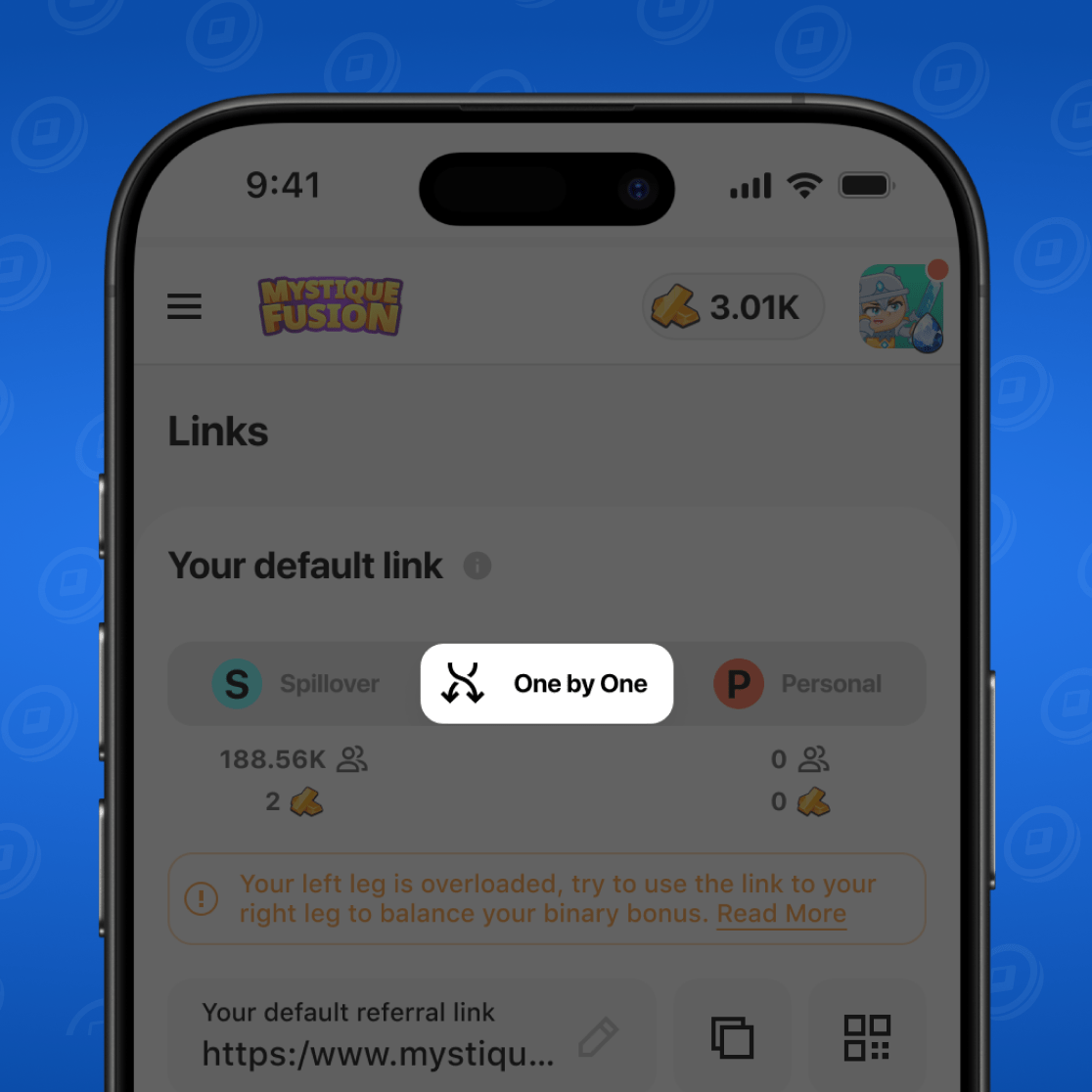
Phía dưới liên kết mặc định của bạn, bạn sẽ thấy thêm hai liên kết nữa, một trong số đó chỉ mời người chơi tới nhánh Spillover, còn liên kết kia chỉ mời đến nhánh Personal. Cài đặt của chúng không thể thay đổi. Hãy sử dụng các liên kết này khi bạn cần cân bằng các nhánh của mình.
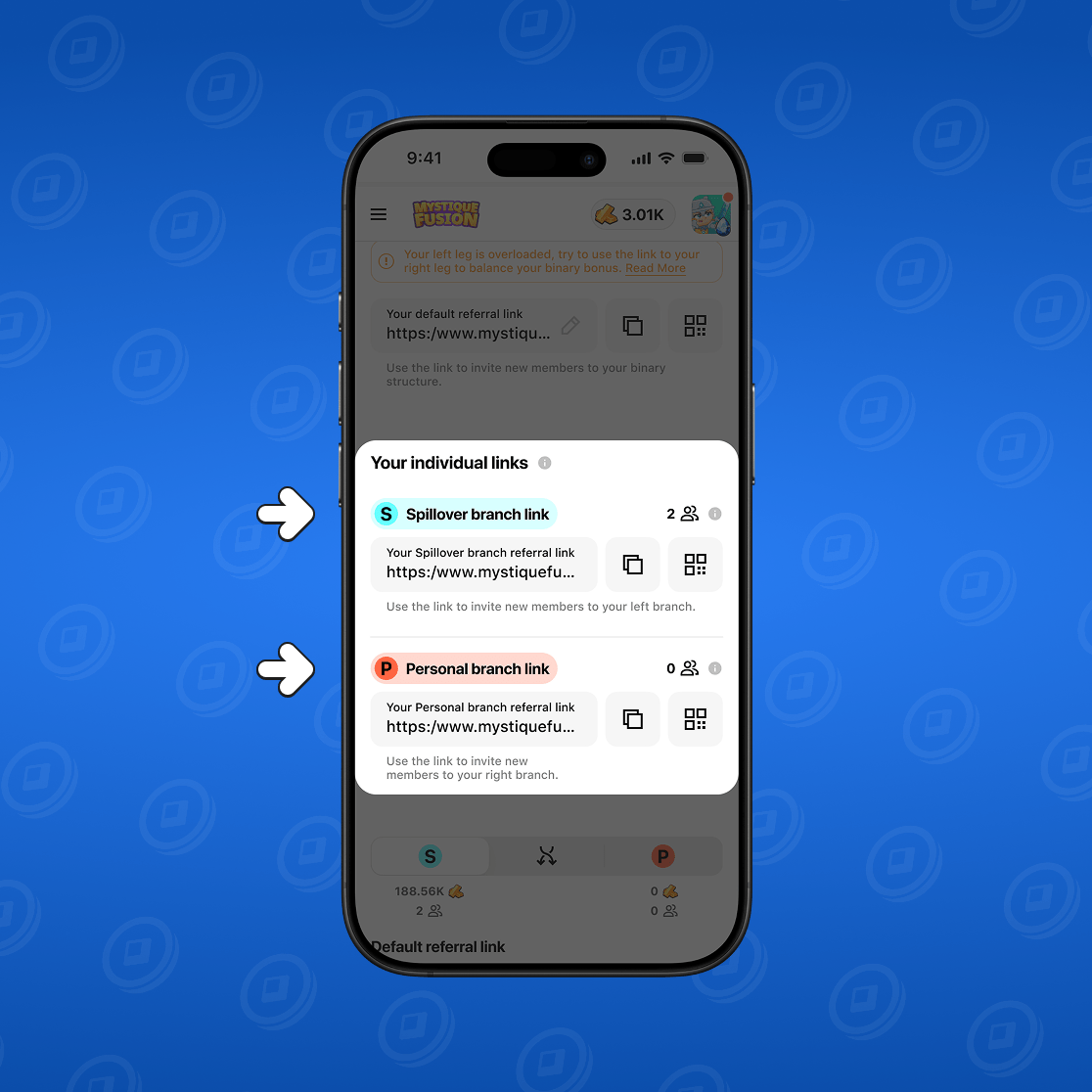
Tại sao đối tác chỉ tham gia vào một trong các nhánh?
Có thể có một số lý do khiến bạn không thể cân bằng các nhánh Spillover và Personal.
Đây là những điều cơ bản:
-
Bạn chưa đạt trạng thái Nâng cao. Nếu bạn có trạng thái Tiêu chuẩn, bạn không thể mời người tham gia mới! Nhánh Spillover của bạn sẽ tiếp tục phát triển, vì tất cả người chơi mới đều được đưa vào đó, bất kể họ đã gia nhập đội hay chưa (tính năng Spillover). Kích hoạt tài khoản của bạn, đạt trạng thái Nâng cao, và vấn đề sẽ được giải quyết!
-
Bạn đã chọn cài đặt liên kết 'Chỉ lan truyền' hoặc 'Chỉ cá nhân'. Thay đổi cài đặt liên kết sẽ giải quyết vấn đề.
-
Để gửi lời mời, bạn chỉ dùng các liên kết mời dạng Spillover hoặc Personal. Sử dụng Auto Link của bạn để gửi lời mời, nhớ kiểm tra cài đặt của nó trước.
Kết luận
Bạn nên nỗ lực đạt trạng thái Advanced càng nhanh càng tốt và mời càng nhiều đối tác càng tốt để tăng đáng kể thu nhập bằng cách cân bằng nhánh Spillover và nhánh Personal và kiếm thưởng nhị phân.
Việc xây dựng một cấu trúc đối tác chất lượng cho riêng bạn là một trong những khía cạnh quan trọng nhất! Hãy tận dụng cơ hội để thay đổi cài đặt liên kết của bạn nhằm cân bằng các nhánh Spillover và Personal và ngăn chặn tình trạng mất cân bằng nghiêng về một phía!
Tìm hiểu thêm về kiếm tiền với Mystique Fusion trong bài viết của chúng tôi!